Jak zainstalować phpMyAdmin na Ubuntu 22.04
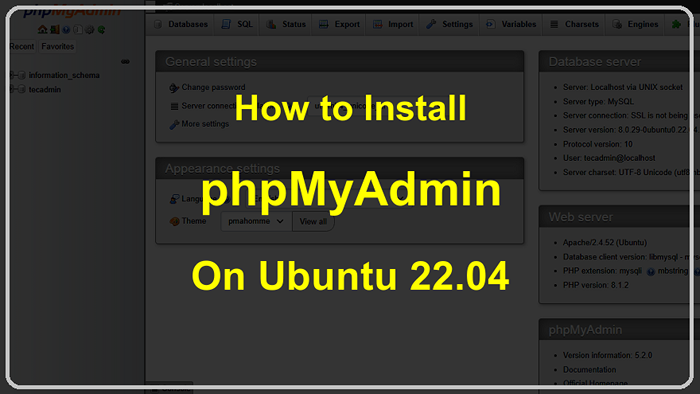
- 1012
- 207
- Maria Piwowarczyk
Możesz użyć phpMyAdmin do zarządzania bazami danych mysql na VPS. Jest to doskonałe narzędzie do przeglądania, edytowania, tworzenia i upuszczania tabel, a także modyfikowania kolumn i danych. Nie musisz SSH w zdalne maszyny ani ładować nowego okna terminala, aby wykonać kilka zapytań SQL za każdym razem, gdy chcesz uruchomić zapytale bazy danych. Zamiast tego możesz użyć programu takiego jak phpMyAdmin i przechowywać wszystko w jednym miejscu.
Ten blog pokaże, jak zainstalować i skonfigurować phpMyAdmin na Ubuntu 22.04 Serwer.
Krok 1 - Zainstaluj Apache i PHP
Zakładamy, że już zainstalowałeś serwer MySQL w systemie Ubuntu. Wystarczy zainstalować inne wymagane pakiety, aby uruchomić i uzyskać dostęp do phpMyAdmin.
sudo apt instinst instaluj apache2 wget unzipsudo apt Zainstaluj php php-zip php-json php-mbstring php-mysql
Po zakończeniu instalacji włącz i uruchom serwer WWW Apache.
Sudo Systemctl włącza Apache2sudo systemctl start apache2
Krok 2 - Zainstaluj phpMyAdmin na Ubuntu 22.04
Możesz szybko zainstalować phpMyAdmin z domyślnych repozytoriów Ubuntu. Ale zawierają starszą wersję phpMyAdmin. Jeśli nie przeszkadza ci stara wersja, po prostu wpisz Apt Zainstaluj phpMyAdmin, Ale aby zainstalować najnowszą wersję, musisz pobrać ją z oficjalnej strony internetowej.
Twój system jest gotowy do instalacji phpMyAdmin. Pobierz najnowsze archiwum phpMyAdmin z oficjalnej strony pobierania lub użyj poniższych poleceń, aby pobrać phpMyAdmin 5.2 w twoim systemie. Po zakończeniu pobierania wyodrębnij archiwum i przenieś go do właściwej lokalizacji.
wget https: // pliki.phpMyAdmin.net/phpMyAdmin/5.2.0/phpmyadmin-5.2.0-wszystko w języku.zamek błyskawicznyUnzip PhpMyAdmin-5.2.0-wszystko w języku.zamek błyskawicznysudo mv phpmyadmin-5.2.0-allanguages/usr/share/phpMyAdmin
Następnie stwórz TMP katalog i ustaw odpowiednie uprawnienia. Jest to niezbędny krok, aby działał poprawnie.
sudo mkdir/usr/share/phpMyAdmin/tmpsudo chown -r www-data: www-data/usr/share/phpmyadminsudo chmod 777/usr/share/phpMyAdmin/tmp
Krok 3 - Skonfiguruj phpMyAdmin
Teraz musisz skonfigurować serwer sieciowy, aby obsługiwać phpMyAdmin w sieci. Utwórz plik konfiguracyjny Apache dla phpMyAdmin i edytuj go w edytorze tekstu:
sudo vim/etc/apache2/conf-aunable/phpmyadmin.conf Dodaj poniższą zawartość do pliku.
Alias /phpMyAdmin /usr /share /phpMyAdmin alias /phpMyAdmin /usr /shar| 12345678910111213141516171819 | Alias /phpMyAdmin /usr /shar |
Zapisz swój plik. Naciskać WYJŚCIE Klucz do przełączania na polecenie więcej. Następnie wpisz : WQ (Colon+W+Q) i uderz Wchodzić przycisk.
Po dokonaniu wszystkich zmian, upewnij się, że uruchom usługę Apache, aby ponownie załadować wszystkie ustawienia.
sudo a2enconf phpmyadminsudo systemctl restart apache2
Krok 4 - Dostosowanie zapory ogniowej
Systemy z włączonymi zaporami muszą umożliwić usługę HTTP ze zapory. Uruchom poniższe polecenia, aby otworzyć port dla serwerów internetowych w zaporze ogniowej.
sudo firewall-cmd --permanent --add-service = httpSudo Firewall-CMD-RELOOD
Krok 5 - Utwórz bazę danych MySQL i użytkownika
Połącz się z serwerem MySQL działającym w twoim systemie.
Mysql Wykonaj następujące zapytania MySQL jeden po drugim, aby utworzyć bazę danych i użytkownika. Przypisaj również uprawnienia użytkownikowi w bazie danych.
MySQL> Utwórz bazę danych Tecadmin; Zapytanie OK, dotknięty 1 rząd (0.01 s) mysql> Utwórz użytkownika „teCadmin”@'localHost' zidentyfikowane przez „pa $$ w0rd”; Zapytanie OK, 0 dotkniętych wierszy (0.01 s) mysql> dotacja na tecadmin.* Do „tecadmin”@„localHost”; Zapytanie OK, 0 dotkniętych wierszy (0.01 s) MySQL> Uprawnienia spłukające; Zapytanie OK, 0 dotkniętych wierszy (0.00 s)| 1234567891011 | mysql> Utwórz bazę danych Tecadmin; zapytanie OK, 1 wiersz dotknięty (0.01 s) MySQL> Utwórz użytkownika „teCadmin”@'localHost' zidentyfikowane przez „pa $$ w0rd”; zapytanie OK, 0 wierszy dotkniętych (0.01 s) mysql> dotacja na tecadmin.* Do „tecadmin”@'localHost'; zapytanie OK, 0 dotkniętych wierszy (0.01 s) MySQL> uprawnienia do spłukiwania; zapytanie OK, 0 dotkniętych wierszy (0.00 s) |
Krok 6 - dostęp do phpmyadmin
Wszystkie zrobione. Zakończyłeś konfigurację z phpMyAdmin w systemie Ubuntu Linux. Teraz uzyskaj dostęp do phpMyAdmin z adresem IP serwera lub nazwą domeny.
http: // Your-Server-Ip-Domain/PhpMyAdmin
Zastępować Twój serwer-ip-domen z localhost (dla maszyn lokalnych) lub adresem IP systemowym dla zdalnych maszyn. Zaktualizowałem nasze DN i wskazałem DBHost.tecadmin.netto na adres IP serwera.
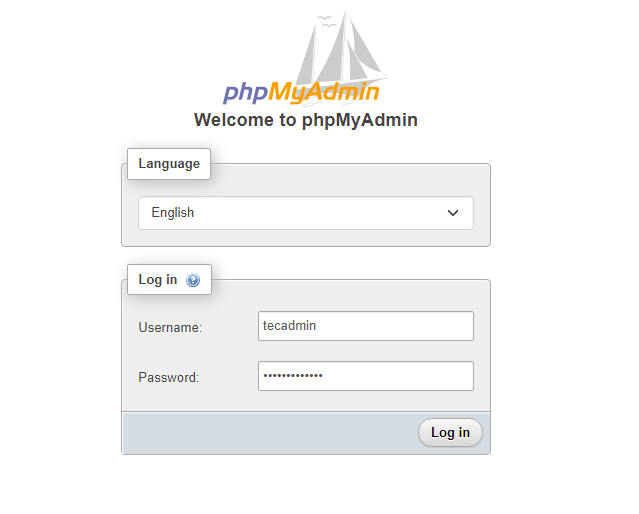 Ekran logowania phpMyAdmin
Ekran logowania phpMyAdminZaloguj się do nazwy użytkownika i hasła używanego do dostępu do MySQL w wierszu poleceń.
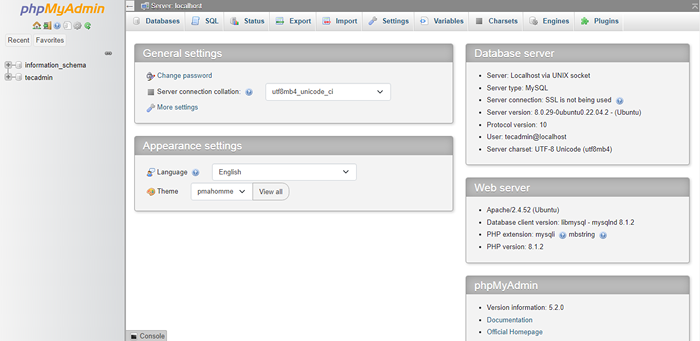 PhpMyAdmin Dashboard
PhpMyAdmin DashboardWniosek
Z powodzeniem skonfigurowałeś phpMyAdmin w systemie Ubuntu. Możesz również wyłączyć login użytkownika root do celów bezpieczeństwa w phpMyAdmin.
Możesz użyć phpMyAdmin do administrowania serwerem MySQL bez logowania przez wiersz poleceń.

